Warum wechselt meine Suchmaschine ständig zu Yahoo? (FEST)
Veröffentlicht: 2024-01-18Der unbefugte Wechsel Ihrer Suchmaschine zu Yahoo stellt einen Fall von Browser-Hijacking dar, den Sie mit Hilfe dieser einfachen Anleitung mühelos beheben können.
Wir alle haben unsere Favoriten. Wir haben zum Beispiel einen Lieblingsfilm, ein Lieblingslied, ein Lieblingsoutfit und sogar eine Lieblingssuchmaschine. Und es ist eine frustrierende Situation, wenn statt dieser Favoriten etwas völlig anderes oder Unerwünschtes auftaucht. Beispielsweise erleben viele unserer Leser und andere Nutzer im Internet ein lästiges Problem, bei dem ihre bevorzugte Suchmaschine durch Yahoo ersetzt wird, was sie dazu veranlasst, Antworten auf die Frage zu finden: „Warum wechselt meine Suchmaschine ständig zu“. Yahoo?
Haben Sie auch ein ähnliches Problem? Wenn ja, ein großes Lob an Sie, dass Sie den richtigen Artikel zum Lesen gefunden haben. Hier finden Sie alle Antworten, die Sie brauchen.
Beginnen wir mit der Beantwortung der brennenden Frage: „Warum wechselt meine Standardsuchmaschine ständig zu Yahoo?“ bevor Sie versuchen, das Problem zu beheben.
Warum die Suchmaschine ständig zu Yahoo wechselt
Yahoo gehört zu den beliebtesten und legitimsten Suchmaschinen. An der Suchmaschine selbst ist nichts auszusetzen. Besorgniserregend wird die Situation jedoch, wenn Yahoo Ihre Standard- oder bevorzugte Suchmaschine ständig ersetzt.
Bei genauerer Betrachtung des Problems stellen wir fest, dass es auf einen Browser-Hijacker zurückzuführen ist. Einfach ausgedrückt handelt es sich bei einem Browser-Hijacker um Malware, die Ihren Browser infiziert und die Browsereinstellungen ohne Ihr Wissen oder Ihre Genehmigung ändert.
Diese als potenziell unerwünschte Anwendung (PUA) kategorisierte Malware verändert die Standardbrowsereinstellungen, die Startseite Ihres Browsers und neue Tab-URLs. Viele Browser-Hijacker leiten Sie auf Websites mit Werbung weiter, auf die Sie klicken können, um dem Hacker dabei zu helfen, Einnahmen zu erzielen.
Manchmal ist die Generierung von Einnahmen nicht das einzige Ziel der Hacker. Möglicherweise überwachen sie sogar Ihren Browserverlauf, um Ihre Informationen zu sammeln. Darüber hinaus macht es Hacker durch Browser-Hijacking einfacher, Ihr gesamtes System zu kontrollieren, vertrauliche Informationen von Ihrem Computer zu stehlen und Ihre Identität für verschiedene betrügerische Zwecke zu missbrauchen.
Sie müssen jedoch nicht in Panik geraten, da im nächsten Abschnitt dieses Artikels erläutert wird, wie Sie die Browsereinstellungen zurücksetzen, um die Browser-Hijacker-Malware zu entfernen.
Lesen Sie auch: Beste Safari-Browsererweiterungen für Mac
So entfernen Sie die Yahoo-Suche aus Chrome und anderen Browsern
Nachdem Sie Ihre Frage „Warum wechselt meine Suchmaschine ständig zu Yahoo?“ beantwortet haben Lassen Sie uns besprechen, wie Sie dieses Problem in verschiedenen Browsern durch Zurücksetzen der Browsereinstellungen lösen können.
Zurücksetzen der Chrome-Browsereinstellungen
Sie können die folgenden Schritte ausführen, um die Einstellungen Ihres Chrome-Browsers unter Windows und Mac zurückzusetzen und das aufgetretene Problem zu lösen.
Chrome-Browsereinstellungen unter Windows zurückgesetzt
- Starten Sie zunächst Google Chrome auf Ihrem PC.
- Klicken Sie zweitens auf die drei vertikalen Punkte in der oberen rechten Ecke des Chrome-Fensters.
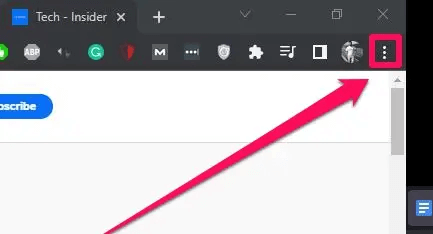
- Wählen Sie nun„Einstellungen“ aus dem Menü, das auf Ihrem Bildschirm angezeigt wird.
- Wählen Sie im linken Bereich des Einstellungsfensters „Zurücksetzen und bereinigen“ .
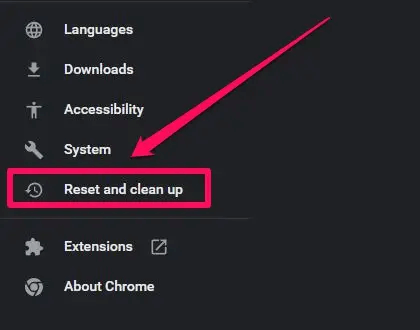
- Wählen Sie im rechten Bereich des Chrome-Fensters die Option zumWiederherstellen der ursprünglichen Standardeinstellungen .

- Klicken Sie abschließend auf die Schaltfläche„Einstellungen zurücksetzen“ , um den Vorgang abzuschließen.
Zurücksetzen der Chrome-Einstellungen auf dem Mac
- Starten Sie zunächst Google Chrome auf Ihrem Mac.
- Navigieren Sie zweitens zu den Einstellungen des Browsers, indem Sie auf das Symbol mit den drei Punkten in der oberen rechten Ecke des Chrome-Fensters klicken .
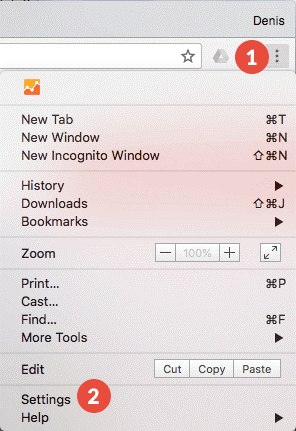
- Scrollen Sie nach dem Öffnen der Einstellungen nach unten zur Schaltfläche„Erweitert“ und klicken Sie darauf.
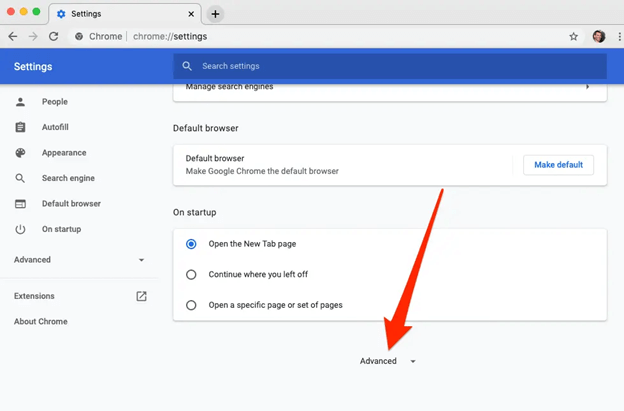
- Scrollen Sie nun nach unten, um die Option zumWiederherstellen der ursprünglichen Standardeinstellungen zu finden, und klicken Sie darauf.

- Klicken Sie abschließend auf die Schaltfläche„Einstellungen zurücksetzen“ , um Ihre Absicht zu bestätigen, die Chrome-Browsereinstellungen zurückzusetzen.
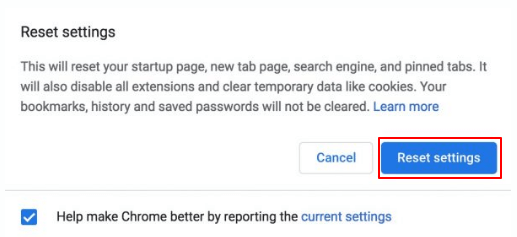
Oben haben wir eine Frage vieler Benutzer beantwortet: „Warum wechselt meine Chrome-Suchmaschine ständig zu Yahoo?“ und haben erfahren, wie man das Problem behebt. Lassen Sie uns nun lernen, andere Browser zurückzusetzen.

Lesen Sie auch: Wie lösche ich den Suchverlauf in jedem Browser?
Zurücksetzen der Safari-Browsereinstellungen
Hier sind die Schritte, die Sie unternehmen können, um die Einstellungen des Safari-Browsers zurückzusetzen und das Problem zu beheben, dass die Suchmaschine durch Yahoo ersetzt wird.
- Wählen Sie zunächst„Safari“ aus dem Menü im oberen Bereich Ihres Bildschirms.
- Zweitens wählen Sie „Einstellungen“ aus dem Bildschirmmenü.
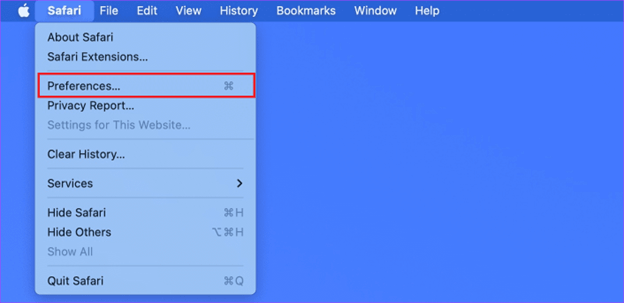
- Navigieren Sie nun zur Registerkarte„Erweitert“ .
- Stellen Sie sicher, dass das Menü „Entwickeln“ anzeigen in der Menüleiste markiert ist.
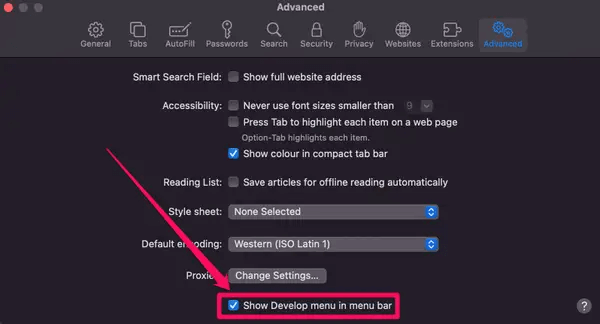
- Wählen Sie„Entwickeln“ in der Menüleiste.
- Wählen Sie nun im Bildschirmmenü die Option „ Caches leeren“ aus.
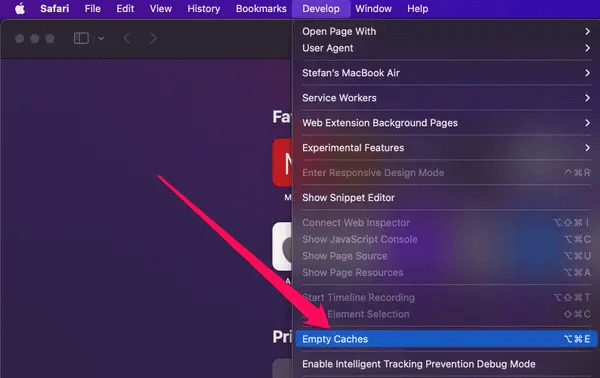
- Wählen Sie im oberen Menü„Verlauf“ und dann „Verlauf löschen“.
- Klicken Sie auf die Dropdown-Option neben „Löschen“ und wählen Sie aus, ob Sie den Verlauf der letzten Stunde, heute, heute und gestern oder den gesamten Verlauf löschen möchten.Unserer Meinung nach ist es besser, den gesamten Verlauf zu löschen.
- Klicken Sie auf die SchaltflächeVerlauf löschen .
- Jetzt können Sie zu den Safari- Einstellungen zurückkehren.
- Klicken Sie auf die Option „Datenschutz“ (sie sieht aus wie eine Hand).
- Wählen Sie die Option zum Verwalten von Website-Daten.
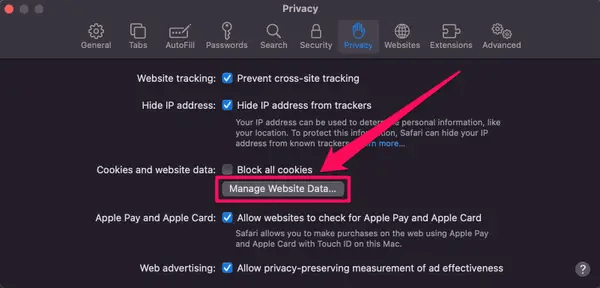
- Wählen Sie die Option„Alle entfernen“ .
- Starten Sie abschließend Ihren Safari-Browser neu.
Zurücksetzen der Firefox-Browsereinstellungen
Im Folgenden finden Sie die Schritte zum Zurücksetzen der Einstellungen Ihres Firefox-Browsers unter Windows und Mac, wenn Sie suchen: „Warum wechselt mein Standardbrowser ständig zu Yahoo und wie kann ich das beheben?“
- Öffnen Sie zunächst den Firefox-Browser Ihres Computers.
- Klicken Sie zweitens auf das Menüsymbol mit den drei horizontalen Linien in der oberen rechten Ecke des Browserfensters.
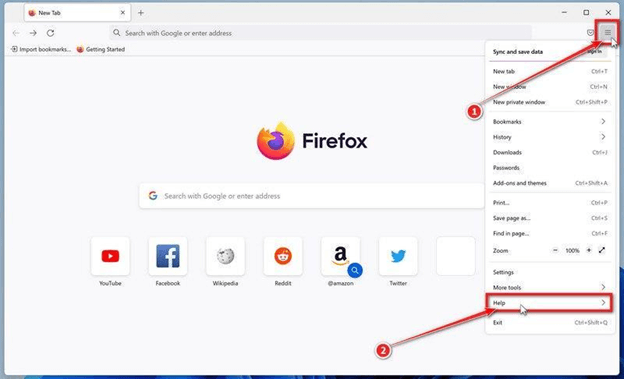
- Wählen Sie nun„Hilfe“ aus dem Bildschirmmenü.
- Wählen Sie im Menü „Hilfe“ die Option „Weitere Informationen zur Fehlerbehebung“ aus.
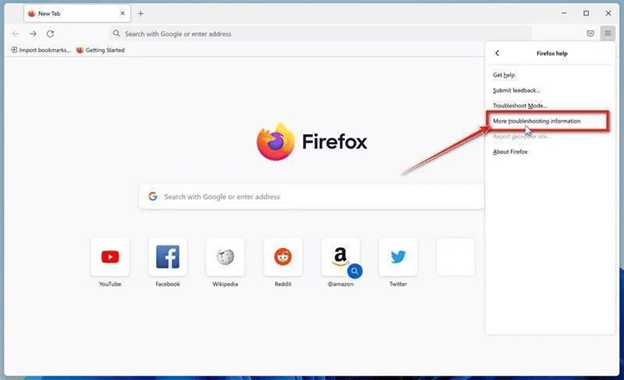
- Wählen Sie nun die Option„Firefox aktualisieren“.
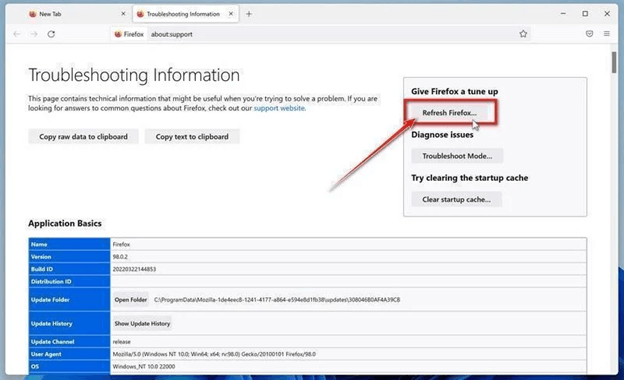
- Bestätigen Sie Ihre Absicht, die Einstellungen Ihres Browsers zurückzusetzen, indem Sie auf die Schaltfläche „Firefox aktualisieren“ klicken.
- Klicken Sie abschließend auf Fertig stellen , um den Vorgang abzuschließen.
Nachdem Sie Ihre Browsereinstellungen mithilfe der oben genannten Anleitung zurückgesetzt haben, empfehlen wir Ihnen, Ihren Computer mit der besten Antivirensoftware zu scannen, um sicherzustellen, dass keine Spuren von Malware auf Ihrem Computer zurückbleiben.
Lesen Sie auch: So löschen Sie Cache und Cookies im Browser (Windows-PC)
Zusammenfassen
In diesem Artikel wurde ein Problem des Browser-Hijackings behandelt, bei dem die Yahoo-Suchmaschine Ihre Standardsuchmaschine ersetzt. Wir hoffen, dass es uns gelungen ist, Ihre Frage zu beantworten: „Warum wechselt meine Suchmaschine ständig zu Yahoo und wie kann ich dieses Problem lösen?“ zu Ihrer Zufriedenheit. Wenn Sie jedoch noch mehr Klarheit zu diesem Thema benötigen oder etwas zu diesem Artikel vorschlagen möchten, können Sie uns bedenkenlos einen Kommentar hinterlassen. Wir helfen Ihnen gerne weiter.
